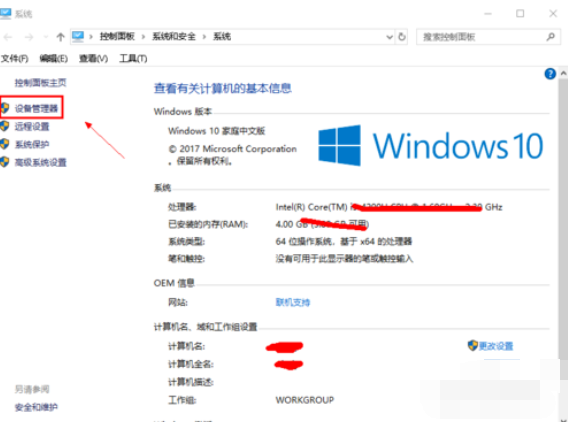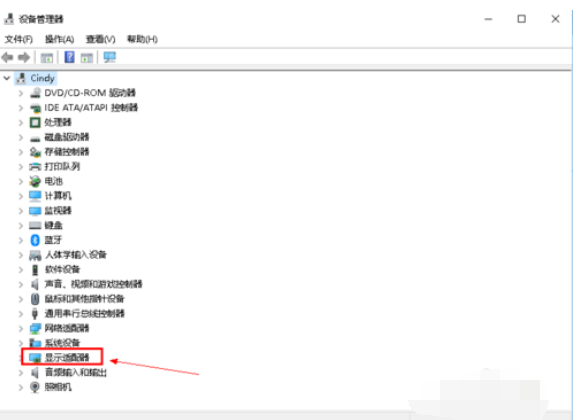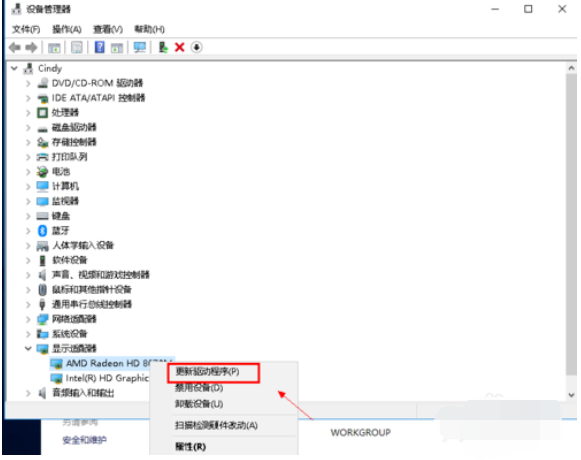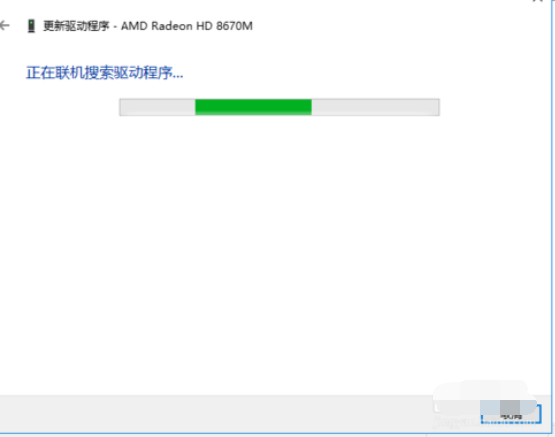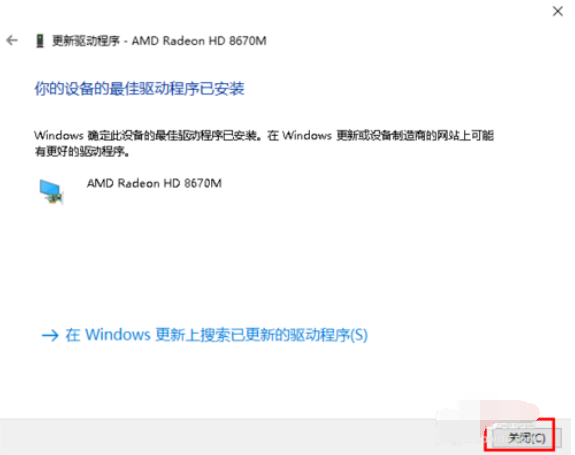我们在操作电脑的过程中可能不会注意显卡的存在,当我们在运行一些大型3D游戏的时候,画质要求较高情况下它就显得十分重要了,除了硬件要好,驱动也是很重要,为了更好的发挥显卡效能,我们时常都会需要都电脑显卡进行升级更新。下面,我就给大家介绍一下电脑显卡升级的方法
对于游戏玩家来说,那就重要了。因为好的显卡不仅仅可以让我们的游戏运行更加畅快,而且游戏的画质也是能提升好几个度的。所以今天小编就来给你们说说怎么升级显卡。现在就把你们的目光继续往下移吧~~
1,首先桌面右键单击此电脑,选择属性,如下图所示
2,进入电脑属性界面。选择设备管理器,如下图所示
显卡驱动升级示例2
3,在设备管理器中选择显示适配器选项,如下图所示
电脑示例3
4,在显示适配器中有两个,那是因为小编电脑双显卡,右键单击独显选择更新驱动程序,如下图所示
显卡驱动升级示例4
5,进入更新选项,如果你已经下载好驱动,点击浏览计算机上的驱动按钮,否则可以点击自动搜索,如下图所示
电脑示例5
6,进入自动驱动更新阶段,你只需等待搜索结果即可,如下图所示
电脑示例6
7,搜索到最新驱动后,系统自动替代安装,更新完成后如下图所示,你还可以用驱动精灵等第三方驱动更新工具更新显卡亦可。
电脑示例7
以上就是怎么升级电脑显卡的操作方法啦~我希望它对每个人都有用,欢迎大家继续关注回收啦,回收啦提供上门电脑回收、笔记本回收、服务器回收等业务。